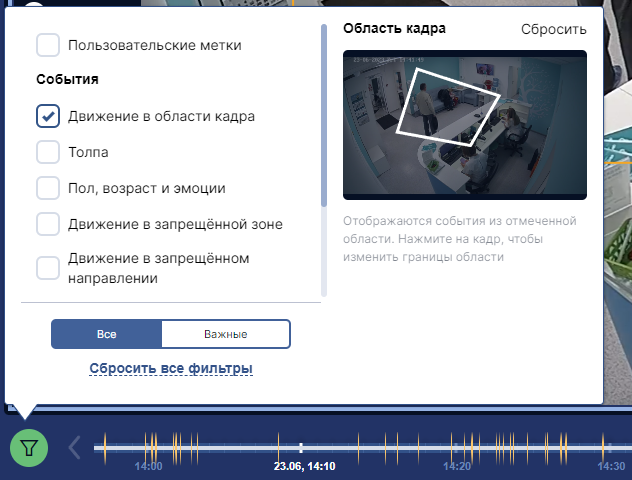Просмотр живого видео и архива
- Вывод камеры в слот для просмотра
- Управление раскладкой
- Разметка кадра
- Таймлайн. Просмотр архива
- Фильтр событий
- Ретроспективный поиск событий (Forensic search)
Для просмотра потока камеры в реальном времени, перейдите в раздел Просмотр.
Слева представлен список камер с превью изображения. На превью есть индикация записи в архив (значок означает, что запись ведётся) и количество настроенных детекторов.
Вывод камеры в слот для просмотра
Для вывода потока камеры на экран, перетащите превью из списка камер слева в слот в правой части или дважды кликните на превью в списке камер — поток камеры будет воспроизводиться в выбранном слоте или добавлен в пустой слот, а в полноэкранном режиме просмотра выбранный поток будет выведен на экран, даже если раньше там проигрывался поток другой камеры.
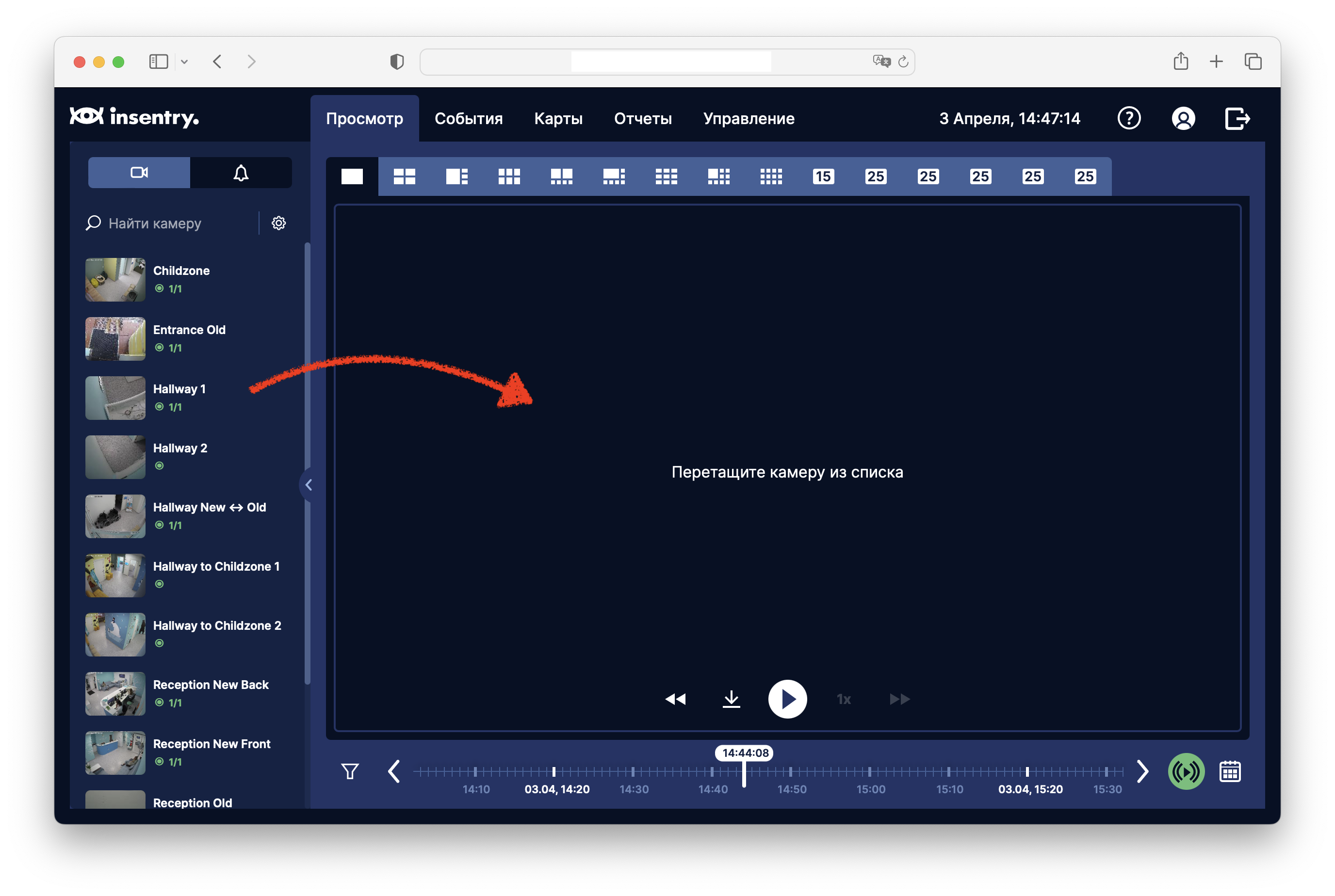
Если курсор находится на кадре, показаны элементы управления:
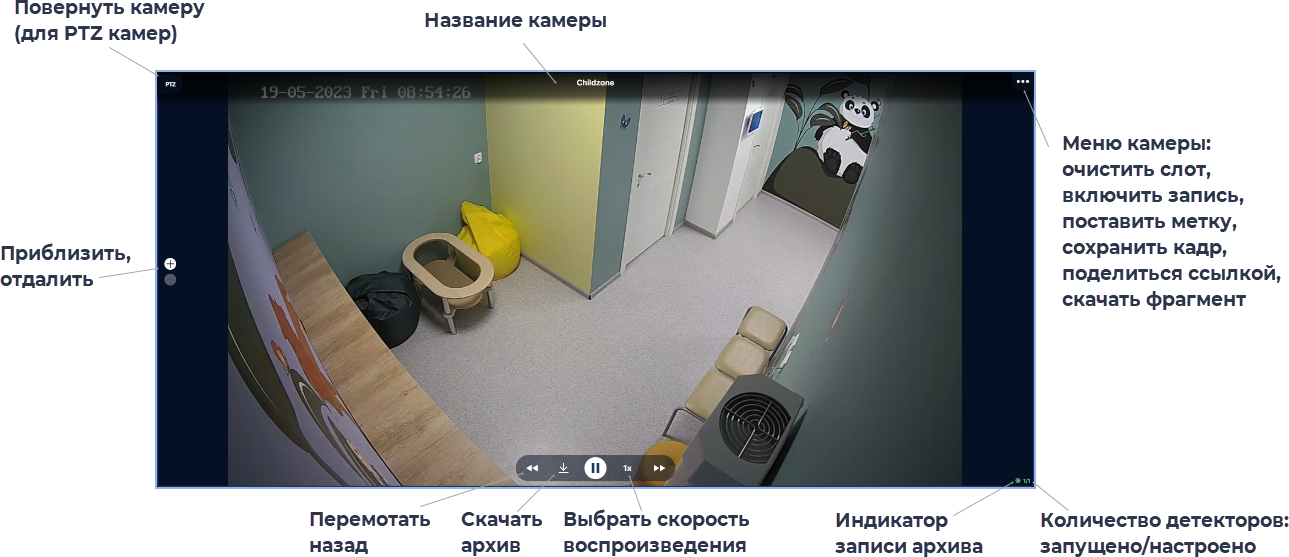
Управление раскладкой
Просматривать потоки можно по одному в полноэкранном режиме или вывести сразу несколько потоков в отдельные слоты. По умолчанию первым открывается слот с полноэкранным режимом просмотра.

Один поток может быть выведен на несколько слотов одновременно. Подходящий поток выбирается автоматически в зависимости от величины используемого слота. Для полноэкранного слота используется поток с наилучшим качеством (HD), а для отображения в мелкой сетке — SD поток.
Разметка кадра
Ярким цветом на изображении отмечены события, полученные от детекторов, если настроена видеоаналитика. Также на изображении отображается разметка кадра, например, контрольная линия, если настроенные на кадре детекторы предполагают такую разметку.
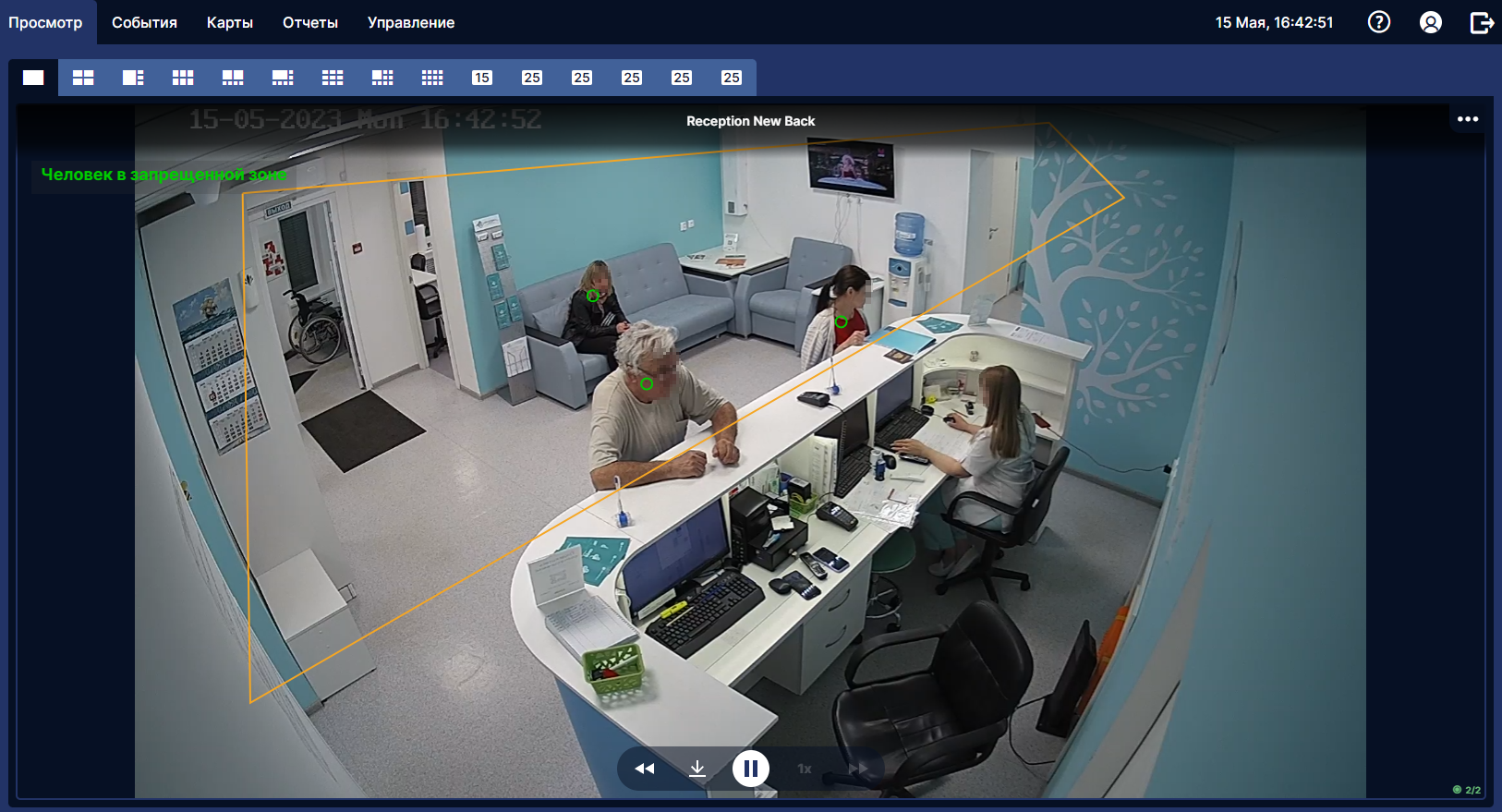
Просмотр архива. Таймлайн
Таймлайн — шкала в нижней части экрана расположена шкала с отметками событий.

Светлым отмечен отрезок времени, когда запись архива была включена. В рамках этого отрезка возможно прокрутить шкалу и просмотреть поток камеры в указанный момент времени.
Если используется раскладка с несколькими слотами, то на таймлайне показаны события от камер из каждого слота.
Пользователь видит только те события, к просмотру которых администратор предоставил ему доступ.
В правой части таймлайна отображается значок live . Если он зелёный, это означает, что камеры во всех слотах проигрываются в режиме реального времени. Если отмотать назад и просматривать архив, значок будет серым. Нажмите на него, чтобы вернуться к просмотру живого видео.
Масштаб таймлайна настраивается по кнопке календаря:
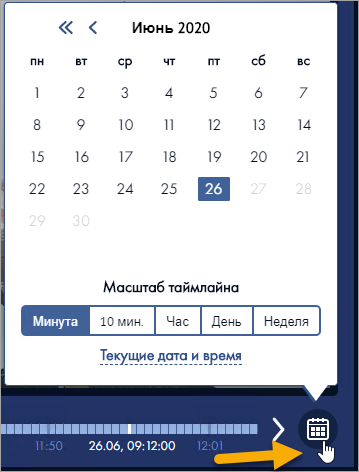
Если в текущем масштабе невозможно отобразить все события, метки событий группируются. В кружочке отображается число событий. При наведении курсора отображается список событий в группе. Нажмите на событие, чтобы просмотреть его в записи — при этом таймлайн автоматически масштабируется до момента выбранного события.
Обозначения меток:
- зелёная — пользовательские метки;
- оранжевая — события от детекторов.
Фильтр событий
Нажмите кнопку фильтра слева от таймлайна, чтобы выбрать, какие события отображать:
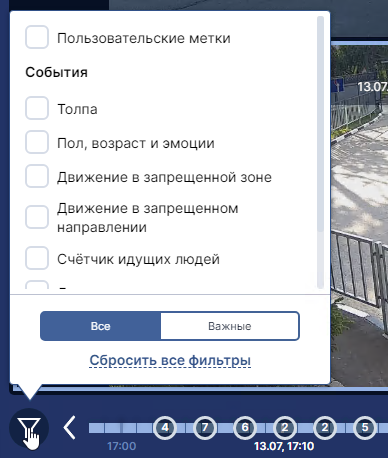
Пользовательские метки оператор может установить во время просмотра live видео или архива.
Если настроена видеоаналитика, то отображаются также события от детекторов.
Важные — это события, отмеченные флажком в списке событий:
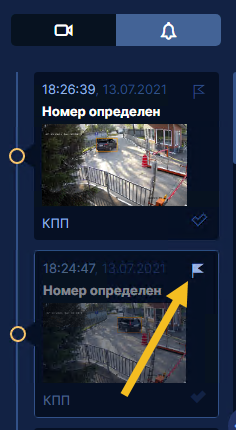
Ретроспективный поиск событий (Forensic search)
Механизм ретроспективного поиска событий (forensic search) позволяет позволяющий просмотреть события движения внутри заданной зоны кадра, произошедшие до того, как зона была задана. Данный тип поиска позвоялет существенно снизить нагрузку на CPU.
Чтобы использовать forensic search, выберите полноэкранную раскладку и масштаб таймлайна от 1 минуты до 1 суток. При многослотовой раскладе и масштабе таймлайна более суток данный вид поиска недоступен.
Для включения forensic search выберите в списке событий «Движение в области кадра» и задайте зону кадра для поиска событий.